Kako dokazati besedilo v tujem jeziku v Wordu 2016

V interesu kozmopolitizma vam Word 2016 omogoča delo s tujimi jeziki. Naučite se, kako vnesti in urediti besedilo v tujem jeziku, ter preveriti črkovanje in slovnico.
Okno Word 2007 običajno prikazuje samo del dokumenta naenkrat, tako da se lahko z miško pomikate do različnih delov dokumenta. Nato lahko miško usmerite točno na mesto v besedilu, kamor želite postaviti kazalec za vstavljanje, in kliknite miškini gumb, da manipulirate z besedilom v dokumentu.
Na desni strani območja dokumenta okna je navpični drsni trak. Uporabljate ga tako, kot uporabljate drsni trak v katerem koli programu Windows.
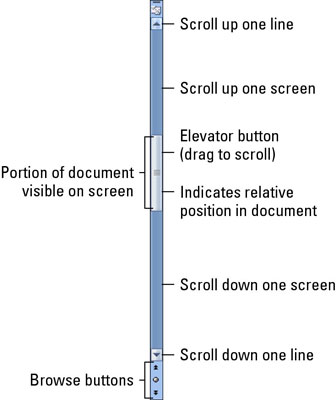
Velikost gumba dvigala odraža, koliko dokumenta lahko vidite naenkrat. Ko se gumb ne prikaže ali je zatemnjen, se na zaslonu prikaže celoten dokument. V nasprotnem primeru se gumb za dvigalo zmanjša, ko se dokument daljša.
Položaj gumba za dvigalo vam pomaga tudi pokazati, kateri del dokumenta je viden. Ko je gumb za dvigalo na vrhu drsnega traku, si ogledujete strani blizu začetka dokumenta. Ko je gumb za dvigalo proti dnu drsnega traku, vidite strani blizu konca dokumenta.
Po dokumentu se lahko pomikate na več načinov:
Če se želite pomakniti po dokumentu eno vrstico besedila navzgor ali navzdol, kliknite gumb miške na gumbu s puščico navzgor ali navzdol na vrhu ali dnu navpičnega drsnega traku.
Če se želite pomakniti po dokumentu po kosih besedila, povlecite gumb za dvigalo navzgor ali navzdol.
Če se želite pomikati po enem zaslonu z besedilom navzgor ali navzdol, kliknite nad ali pod gumbom dvigala.
Pomikanje po dokumentu ne premakne kazalca za vstavljanje!
Vodoravni drsni trak se prikaže tik nad vrstico stanja na dnu okna Word 2007 – vendar le, če je dokument širši od okna. Ko se to zgodi, lahko kliknete vodoravni drsni trak, da premaknete stran naprej in nazaj, levo in desno.
Za krmarjenje po dokumentu lahko uporabite tudi miško s kolesi:
Zavrtite kolo navzgor ali navzdol, da se pomaknete po dokumentu navzgor ali navzdol. (Ikona miške na nadzorni plošči sistema Windows nastavi število vrstic, po katerih se dokument pomika na klik kolesca.)
Pritisnite in držite gumb kolesca, da aktivirate način pomikanja. Nato lahko premaknete miško navzgor ali navzdol, da se premaknete po dokumentu v tej smeri.
Če se gumb miškinega kolesca nagiba tudi od strani do strani, ga lahko uporabite za premikanje levo in desno.
V interesu kozmopolitizma vam Word 2016 omogoča delo s tujimi jeziki. Naučite se, kako vnesti in urediti besedilo v tujem jeziku, ter preveriti črkovanje in slovnico.
Učinkovito filtriranje in razvrščanje podatkov v vrtilni tabeli Excel 2019 za boljša poročila. Dosežite hitrejše analize z našimi namigi in triki!
Reševalec v Excelu je močno orodje za optimizacijo, ki lahko naleti na težave. Razumevanje sporočil o napakah reševalca vam lahko pomaga rešiti težave in optimizirati vaše matematične modele.
Odkrijte različne <strong>teme PowerPoint 2019</strong> in kako jih lahko uporabite za izboljšanje vaših predstavitev. Izberite najboljšo temo za vaše diapozitive.
Nekateri statistični ukrepi v Excelu so lahko zelo zmedeni, vendar so funkcije hi-kvadrat res praktične. Preberite vse opise funkcij hi-kvadrat za bolje razumevanje statističnih orodij.
V tem članku se naučite, kako dodati <strong>obrobo strani</strong> v Word 2013, vključno z različnimi slogi in tehnikami za izboljšanje videza vaših dokumentov.
Ni vam treba omejiti uporabe urejevalnika besedil na delo z enim samim dokumentom. Učinkovito delajte z več dokumenti v Wordu 2013.
Sodelovanje pri predstavitvi, ustvarjeni v PowerPointu 2013, je lahko tako preprosto kot dodajanje komentarjev. Odkrijte, kako učinkovito uporabljati komentarje za izboljšanje vaših predstavitev.
Ugotovite, kako prilagoditi nastavitve preverjanja črkovanja in slovnice v Wordu 2016, da izboljšate svoje jezikovne sposobnosti.
PowerPoint 2013 vam ponuja različne načine za izvedbo predstavitve, vključno s tiskanjem izročkov. Izročki so ključnega pomena za izboljšanje vaše predstavitve.




